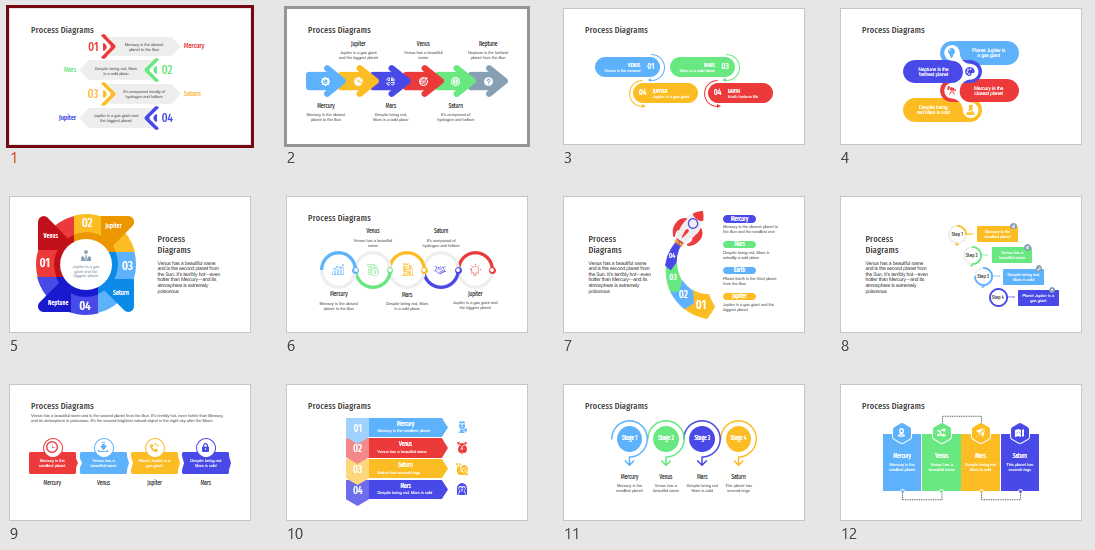Font chữ trong powerpoint đóng vai trò quan trọng trong việc tạo ra phong cách và thu hút sự chú ý của người xem đối với bài thuyết trình của bạn. Dù bạn đã thiết kế nội dung và hình ảnh một cách chỉn chu, nhưng nếu chọn một font chữ không phù hợp, kết quả có thể không như mong đợi. Vậy font chữ nào mới phù hợp với powerpoint? Trong bài viết dưới đây, chúng tôi sẽ giới thiệu đến bạn top 10 font chữ powerpoint đẹp và cách sử dụng.
Top 10 font chữ powerpoint đẹp
Kiểu chữ Garhua
Font chữ Garhua là ứng viên đầu tiên trong danh sách này. Garhua không phải là một font chữ cụ thể mà là một từ dùng để miêu tả phong cách của font chữ. Ví dụ như Monotype Garhua, Adobe Garhua,… Kiểu chữ này được thiết kế theo phong cách La Mã, với các chữ cái tăng dần theo chiều dọc và không nghiêng như thư pháp. Việc thiết kế như vậy giúp các chữ cái dễ đọc và trông đẹp mắt hơn khi in ấn. Garhua là lựa chọn tuyệt vời cho phần nội dung trong văn bản và trên các bản powerpoint.
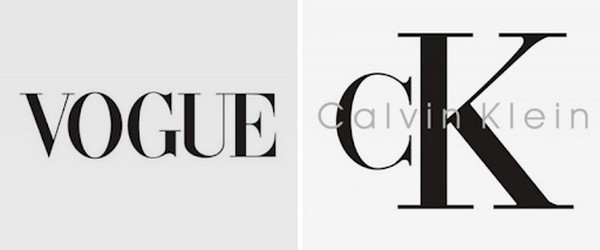
Kiểu chữ Garhua
Kiểu chữ Garhua không chỉ được sử dụng trong powerpoint mà còn được ưa chuộng bởi các thương hiệu lớn như Google, Apple, Rolex, Fitch, Abercrombie. Với vẻ ngoài mềm mại, thanh mảnh, font chữ Garhua giúp bài diễn thuyết dễ hiểu và ấn tượng.
Kiểu chữ Palatino
Palatino là một font chữ được thiết kế bởi Hermann Zapf vào năm 1949. Đây là kiểu chữ dựa trên phong cách thời Phục Hưng của Ý và bị ảnh hưởng bởi thư pháp. Palatino dễ đọc khi nhìn từ xa và có thể sử dụng cho tiêu đề, in ấn hay quảng cáo.
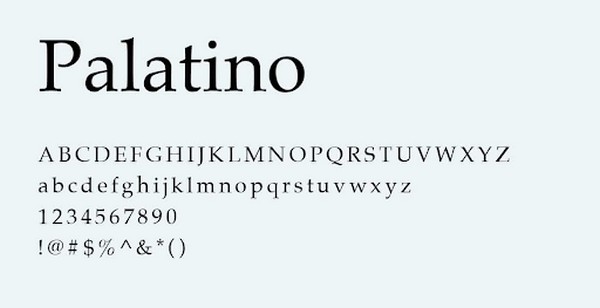
Kiểu chữ Palatino
Kiểu chữ Verdana
Verdana là font chữ được thiết kế bởi Matthew Carter cho Microsoft vào năm 1996. Verdana có chữ cái cao và khoảng cách rộng, làm cho nó dễ đọc, đặc biệt là ở kích thước nhỏ. Font chữ này có mặt ở hầu hết mọi nơi và có thể hoàn toàn yên tâm khi sử dụng trong powerpoint.
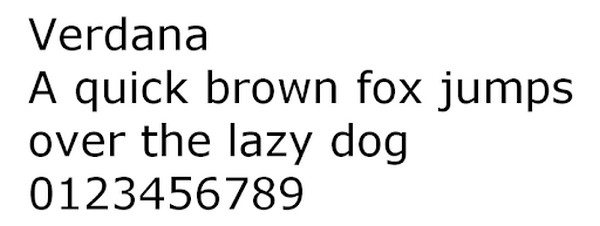
Kiểu chữ Verdana
Kiểu chữ Segoe
Segoe là font chữ được sử dụng bởi Microsoft trên các ứng dụng như Skype, Xbox 360 và cả trên các logo và tài liệu tiếp thị của họ. Font chữ này mang đến vẻ đẹp đơn giản, dễ đọc và hiện đại. Segoe cũng đi kèm với một bộ biểu tượng đa dạng, giúp bài thuyết trình trở nên độc đáo và ấn tượng hơn.
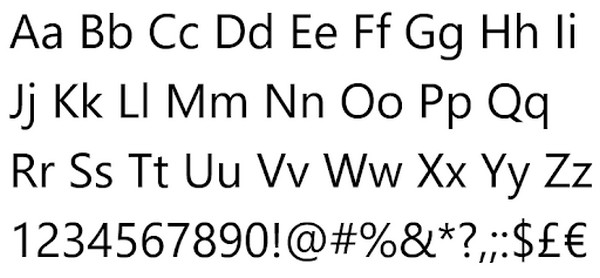
Kiểu chữ Segoe
Kiểu chữ Franklin gothic
Franklin gothic là kiểu chữ được thiết kế bởi Morris Fuller vào năm 1902. Đây là font chữ cổ điển của Mỹ với đường cong nhẹ nhàng, mang đến vẻ đẹp sang trọng và dễ đọc. Franklin gothic thích hợp cho các tiêu đề và nội dung powerpoint.
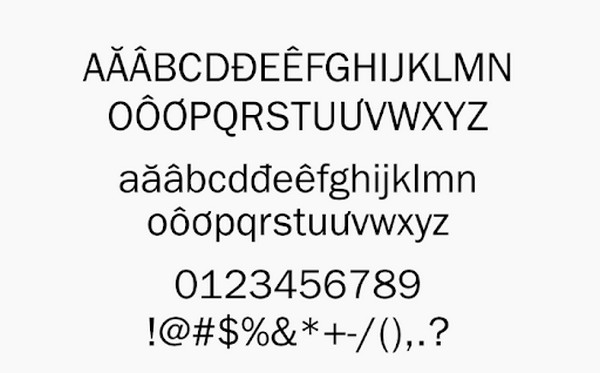
Kiểu chữ Franklin gothic
Kiểu chữ Candara
Candara là một trong sáu font chữ của Microsoft, được thiết kế bởi Gary Munch và tích hợp vào Windows Vista vào năm 2008. Font chữ này có thiết kế khá đặc biệt và dễ đọc. Candara mang lại vẻ đẹp sắc nét, rõ ràng và hoàn hảo trên mọi loại màn hình.
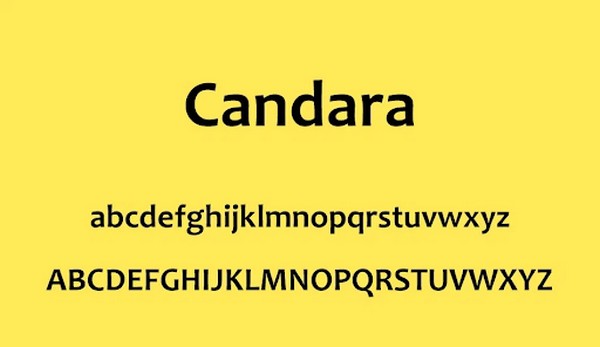
Kiểu chữ Candara
Kiểu chữ Bodoni
Bodoni là một nhóm kiểu chữ, không phải là một font chữ cụ thể. Kiểu chữ Bodoni rất phổ biến trong thiết kế đồ họa thời trang và mang đến vẻ đẹp sắc sảo, duyên dáng. Font chữ Bodoni là lựa chọn hoàn hảo cho các hình ảnh và tạp chí thời trang.

Kiểu chữ Bodoni
Kiểu chữ Bell MT
Bell MT là một lựa chọn không tồi cho font chữ powerpoint. Nó có nguồn gốc giống với Bodoni và mang đến cảm giác sang trọng với các đường kẻ dày, mỏng kết hợp. Bell MT được sử dụng trong các tiêu đề phụ hoặc đoạn trích dẫn, giúp bài thuyết trình dễ đọc và rõ ràng.
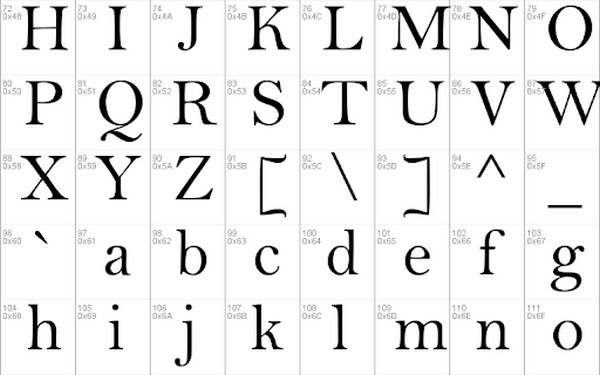
Kiểu chữ Bell MT
Kiểu chữ Tahoma
Kiểu chữ Tahoma được đánh giá là thích hợp cho powerpoint với vẻ đẹp thanh mảnh và các chữ cách đều nhau. Tahoma mang lại vẻ đẹp sắc nét, rõ ràng và hoàn hảo trên mọi loại màn hình.

Kiểu chữ Tahoma
Kiểu chữ Corbel
Corbel là một kiểu chữ được thiết kế đặc biệt và hoạt động tốt trên màn hình. Corbel mang đến dáng vẻ gọn gàng và sạch sẽ, giúp hiển thị rõ ràng và dễ đọc, ngay cả khi có kích cỡ nhỏ.
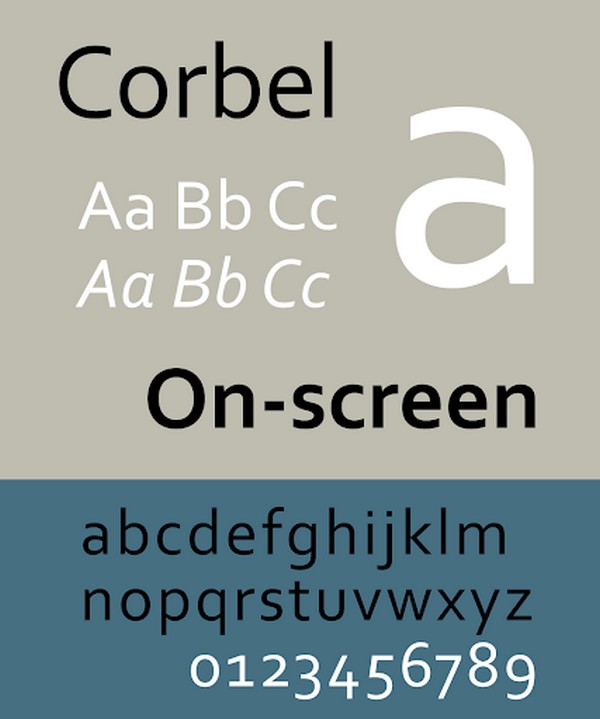
Kiểu chữ Corbel
Trên đây là top 10 font chữ powerpoint đẹp mà bạn có thể áp dụng cho bài thuyết trình của mình. Hãy chọn một font chữ phù hợp và truy cập ProSkills để tìm hiểu thêm về các kiểu chữ và cách sử dụng chúng trong powerpoint.
Cách thêm font chữ vào powerpoint đơn giản
Để thêm font chữ vào powerpoint và thay thế font chữ mặc định, bạn có thể làm theo các bước sau:
Bước 1: Tìm kiếm trang web đáng tin cậy để tải font chữ yêu thích của bạn.
Bước 2: Giải nén tệp tin font chữ sau khi tải về.
Bước 3: Click chuột phải vào font chữ đó và chọn “Install” để cài đặt font chữ lên hệ thống.
Bước 4: Khởi động lại máy tính để font chữ mới được cài đặt thành công.
Sau khi thực hiện các bước trên, bạn có thể mở hoặc tạo một bản trình chiếu powerpoint mới, chọn font chữ mới đã cài đặt và sử dụng chúng cho các đoạn văn bản trong bài thuyết trình của mình.
Hy vọng rằng thông qua bài viết này, bạn đã tìm thấy font chữ phù hợp và biết cách thêm font chữ vào powerpoint một cách đơn giản. Chúc bạn có những bài thuyết trình đẹp, ấn tượng và hiệu quả. Nếu có thắc mắc, hãy liên hệ với chúng tôi để được giải đáp.